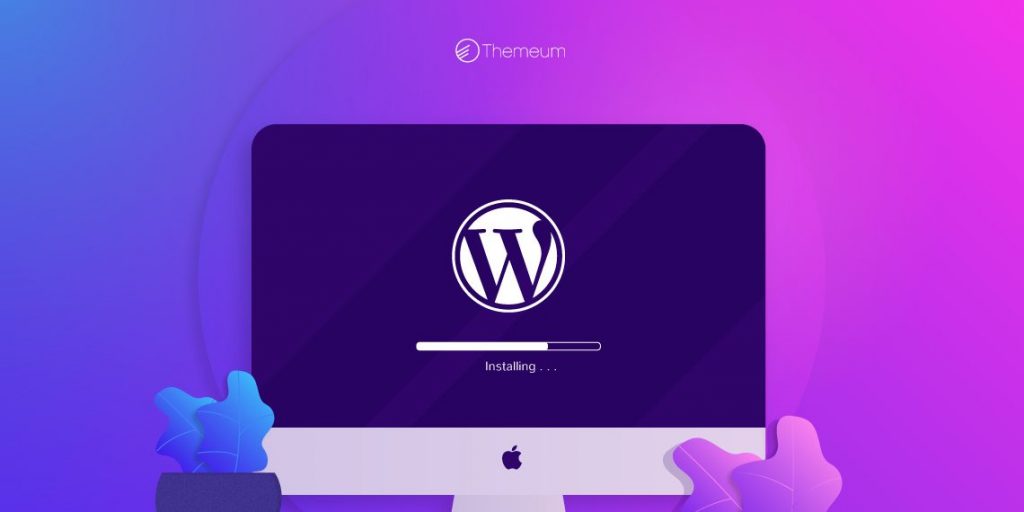WEBSITE CONCEPT 101
Domain - Sub domain - DNS
Hosting
Domain and hosting relationship
---------------------------------
Structure of a website
What is WordPress - WordPress alternative CMS
---------------------------------
CONTENT - CONTENT - CONTENT / Display a dish
Block design
CSS - how to specify
-------------------------------
Design
Color theme
Font - Google Font - Design Font
Basic Tools Block on wordpress
-------------------------------
What must do right after install WordPress
TỔNG QUAN VỀ WORDPRESS 101
Đầu tiên giáo trình thiết kế web bằng wordpress sẽ cho các bạn cái nhìn tổng quan về những tính năng có sẵn trên wordpress
Màn hình admin WordPress
- Đi vào trang web của bạn và thêm /wp-admin
- Điền tài khoản và mật khẩu bạn đã cài đặt trong lúc cài đặt ở WordPress

Trang WordPress admin của bạn thì có sẵn ở bên trái màn hình. Bạn lướt con trỏ chuột ra sẽ mở ra các thư mục phụ:
- Bảng điều khiển
- Bài đăng
- Phương tiện
- Liên kết
- Trang
- Nhận xét
- Hiển thị
- Plugins
- Người dùng
- Công cụ
- Cài đặt
Đây là những thứ mà bạn cần xử lý, nhưng trong giáo trình wordpress này mình sẽ không đề cập quá nhiều tới Cài đặt, Công cụ, Người dùng và Bảng điều khiển.
Mình sẽ nói về phần còn lại của wordpress menu.
Themes( Appearance > Themes)
1. Mở Appearance > Themes

2. Nhấn vào nút “add new” ở đầu trang và sau đó chọn Themes hiển thị sẵn hay tìm kiếm một Themes cụ thể khác. Nếu bạn muốn tìm một danh mục các themes miễn phí tuyệt đẹp thì giáo trình wordpress có sẵn trang web này.

3. Cài đặt themes bạn thấy thích nhất và kích hoạt nó.

4. Phần tiếp theo liên quan tới việc tùy chỉnh themes. Bạn truy cập vào nó theo cách Appearance > Customize. Bạn có thể làm nhiều công đoạn cho hiển thị trang web của bạn từ đây. Nhưng nó không phải mấu chốt cần quan tâm của giáo trình wordpress này, chỉ cần themes là gần như đủ để tạo nên một web hoàn chỉnh.

Widgets (Appearance > Widgets)
Phần tiếp theo mà giáo trình wordpress muốn nói tới là Widgets
Widgets là tiện ích có được bằng những đoạn mã được thêm vào tạo ra một số chức năng nhất định. Nó sẽ được chứng minh khả dụng với trang web của bạn ở một số khả năng cụ thể. Thanh bên( Sidebars), tiêu đề( Headers), chân trang( Footers) sẽ tải lên được nếu có Widgets.

Như bạn có thể thấy trên ảnh chụp, có 6 widgets nằm trên sidebars. Những Widget này bao gồm search bar( thanh tìm kiếm), recent post( bài viết gần đây, recent comment( nhận xét gần đây), archives( tài liệu lưu trữ), categories( phân loại) và meta. Sau đó bạn sẽ thấy 4 footers (chân trang) nơi mà bạn có thể chèn thêm widgets như vậy. Những sidebar, footer, header có sẵn để bạn sử dụng sẽ phụ thuộc vào theme mà bạn đang xài.
Menu (Appearance > Menu)
Menus là một thứ rất quan trọng trong bất kỳ trang web nào. Trong các giáo trình wordpress khác cũng đã nhắc tới rất nhiều về tầm quan trọng của nó. Chúng cho bạn phương tiện để điều hướng trang và nội dung của bạn. Sau tất cả, việc gì bạn phải tạo ra một nội dung hấp dẫn mà khách hàng của bạn không thể tìm kiếm được nó dễ dàng trên trang web của bạn. Một menus và cách điều hướng tệ có thể dẫn tới tỷ lệ thoát cao của khách hàng khi họ tới với trang web của bạn.
Bạn có thể đã thấy các trang web với các menu ở trên cùng hoặc bên cạnh và thậm chí ở phía dưới. Chúng ta có thể làm tất cả điều này.
Theo mình thì các bạn có thể bao gồm các trang như “Về chúng tôi” (About), “Blog”, “Liên hệ” (Contact), và “dịch vụ của chúng tôi” (Our services) là phần của menu chính. Bất kỳ trang nào bạn muốn hiển thị trên menu, bạn có thể được thêm vào. Số lượng menu và vị trí của chúng trên trang web của bạn phụ thuộc vào chủ đề WordPress của bạn.

Background (Appearances> Background)
Nhiều trang web chọn nền màu đơn giản và điều đó thì khá giống cách mình chọn màu nền khi làm Web.
Một ví dụ tuyệt vời mà bất cứ giáo trình thiết kế web bằng wordpress nào cũng giới thiệu là về Blog Colorlib. Nó có nền trắng đơn giản và nó giữ mọi thứ đơn giản. Nhưng trang chủ của trang web khá tuyệt vời với nền màu tím và khẩu hiệu của chúng tôi.

Các trang web thiên về truyền thông, các ví dụ sẽ bao gồm các trang web nhiếp ảnh hoặc trang web danh mục đầu tư với background tuyệt vời. Nếu bạn muốn trang web của bạn gửi một gợi ý trực quan mạnh mẽ đến khán giả của bạn, hãy sử dụng hình nền mạnh mẽ. Khác, bạn có thể chỉ cần chọn một màu trơn phù hợp cho bất kỳ blog nào nhấn mạnh khả năng đọc.
Thêm plugin mới (Plugin> Thêm mới)
Plugin là một tập lệnh hoặc đoạn mã được viết để thực hiện một chức năng hoặc bộ chức năng rất cụ thể trên trang web của bạn.
Một ví dụ đơn giản từ giáo trình wordpress sẽ là plugin chia sẻ xã hội, nó giúp chia sẻ nội dung của bạn trên các nền tảng xã hội khác nhau và giúp thông báo rằng nội dung của bạn thật tuyệt vời. Tương tự, mọi người đã phát triển các plugin để tối ưu hóa công cụ tìm kiếm, mục đích bảo mật, tạo và duy trì danh mục hình ảnh, tạo biểu mẫu liên hệ, để lưu danh sách vào danh sách là vô tận.
Thêm trang (Trang> Thêm mới)
Các trang trên một trang web cũng giống như thêm trang trên giáo trình wordpress. Nó sẽ giúp chia trang web của bạn thành một số phần cần thiết để trình bày các phần khác nhau của nội dung trang web của bạn. Các trang là các theme như các widget là các plugin. Với các trang, bạn có thể tạo các kiểu template cụ thể có thể được gọi theo lệnh cho các mục đích khác nhau mà yêu cầu thiết kế giống nhau hoặc tương tự. Các trang nhiều hơn bài viết và được sử dụng cho các mục đích cụ thể trên trang web của bạn. Bạn có thể tạo các trang cụ thể để phục vụ các yêu cầu của Trang Liên hệ hoặc có thể tạo trang đích.

Các comment (Truy cập từ menu WordPress)
Trang web cần người đọc để làm cho họ thành công. Giáo trình wordpress nhấn mạnh nhận xét như là một phương tiện rất mạnh mẽ để thiết lập một cuộc tranh luận tuyệt vời trên trang web của bạn và điều này chỉ làm tăng thêm giá trị cho trang web của bạn. Rất hiếm, một phần trăm lưu lượng truy cập vào trang web của bạn sẽ bình luận. Và đó là giả định rằng nội dung là tuyệt vời để bắt đầu. Thúc đẩy tương tác với người đọc thụ động trên trang web của bạn rất khó khăn và mất thời gian cũng như nỗ lực.

Một bài đăng tuyệt vời với lịch sử bình luận có sẵn sẽ giúp trang web của bạn nhận được nhiều bình luận hơn. Aigars đã viết một bài đăng tuyệt vời trên Colorlib một thời gian trước, nhưng cho đến ngày nay nó vẫn tiếp tục nhận được bình luận và tiếp tục là một nguồn lưu lượng truy cập tuyệt vời.
Thêm Content
Content hay có thể là một dòng sáo rỗng. Đó là sự thật. Bây giờ có rất nhiều trang web hơn bao giờ hết. Bạn đặt tên cho một phân khúc thích hợp, bất kỳ phân khúc nào và nó chắc chắn sẽ bị bão hòa với các trang web sản xuất nội dung về phân khúc như vậy. WordPress là một lĩnh vực rất có lợi nhuận. Tại sao? 50% trang web là WordPress và nhiều trong số đó là người mới sử dụng web đang tìm hiểu theo giáo trình wordpress này.
Posts (Posts > Add New)
Trái tim đang đập của hầu hết các trang web. Vào cuối giáo trình wordpress này bạn sẽ ở đây để điền vào trang web của bạn các bài post. WordPress có một cơ chế đăng bài rất dễ sử dụng và đây là một trong những lý do giúp WordPress phổ biến.
Có 2 cách để viết bài đăng: Một là trình soạn thảo WYSIWYG. WYSIWYG là viết tắt của “what you see is what you get” có nghĩa là các nội dung hiển thị trên màn hình sẽ giống khi xuất bản) và hai là trình soạn thảo HTML. Bạn có thể chọn sử dụng trình soạn thảo trực quan để bắt đầu, nhưng bạn nên biết trình soạn thảo HTML (gọi tắt là trình soạn thảo văn bản) là một công cụ rất mạnh để giúp bạn tạo định dạng đúng cho bài đăng của mình. Bạn càng sớm cảm thấy thoải mái với trình soạn thảo văn bản, bạn sẽ càng tốt hơn.
Trình soạn thảo WYSIWYG rất giống với hầu hết các trình soạn thảo văn bản và cho phép bạn thêm các hiệu ứng in đậm / in nghiêng vào văn bản của mình, thay đổi phông chữ, thêm danh sách dấu đầu dòng và danh sách đánh số, căn chỉnh nội dung khác nhau và thêm link. Ngoài ra còn có một chế độ viết miễn phí tránh gây mất tập trung đó là cung cấp phiên bản toàn màn hình của trình chỉnh sửa.

Categories (Posts > Categories)
Categories (danh mục) là một phương tiện để phân chia nội dung của bạn. Cũng giống như mục lục trong giáo trình wordpress, categories rất quan trọng khi trang web của bạn xuất bản nội dung về một số vấn đề. Bạn có thể thêm các danh mục từ trình chỉnh sửa bài Post của mình hoặc bạn có thể truy cập nó trong Post > Categories.

Bây giờ bạn có thể đặt tên cho danh mục để tạo một danh mục và sau đó bạn có thể thêm một con sên, về cơ bản là một URL bổ sung cho tất cả các bài đăng trên trang web của bạn trên danh mục cụ thể đó. Ví dụ: nếu tôi biết rằng Nordic Coder tạo ra rất nhiều nội dung về chủ đề code, tôi có thể tìm kiếm Google Nordic Coder + bất kỳ từ khóa / danh mục nào và liên kết kết quả tìm kiếm đầu tiên là: nordiccoder.com/blog/. Với điều này, tôi chỉ có thể xem các bài đăng đã được xuất bản trong danh mục, Bộ sưu tập thời gian.
Vì vậy, đây là một cách rất hiệu quả để phân chia nội dung trang web và làm cho việc khách truy cập tìm kiếm nội dung trên trang web dễ dàng hơn nhiều.
Tags (Posts > Tags)
Các thẻ rất giống với các danh mục, ngoại trừ mỗi bài viết thường có bộ thẻ riêng. Các thẻ cụ thể hơn các danh mục nhưng đều là hỗ trợ trong việc giúp khách truy cập tìm thấy nội dung của bạn dễ dàng hơn.
Media (Media >Add New)
Media như ảnh và video rất quan trọng đối với các trang web bình thường. Người ta còn cho nhiều hình ảnh và video hơn đối với các trang web thiên về truyền thông. Thêm ảnh và video dễ dàng khi đọc giáo trình wordPress. Có thể thêm từ post hoặc trực tiếp vào thư viện phương tiện.
Bạn có thể thêm tiêu đề hình ảnh, chú thích, mô tả cho hình ảnh. Nhưng điều quan trọng là bạn cũng thêm văn bản thay thế giúp công cụ tìm kiếm xác định hình ảnh của bạn. Đó là một bước nhỏ trong việc đảm bảo tối ưu hóa công cụ tìm kiếm tốt.
Có rất nhiều hiệu ứng và công cụ bạn có thể làm cho hình ảnh của mình như làm cho nó bật lên hoặc sử dụng lightbox với các plugin WordPress.
SMART SLIDER